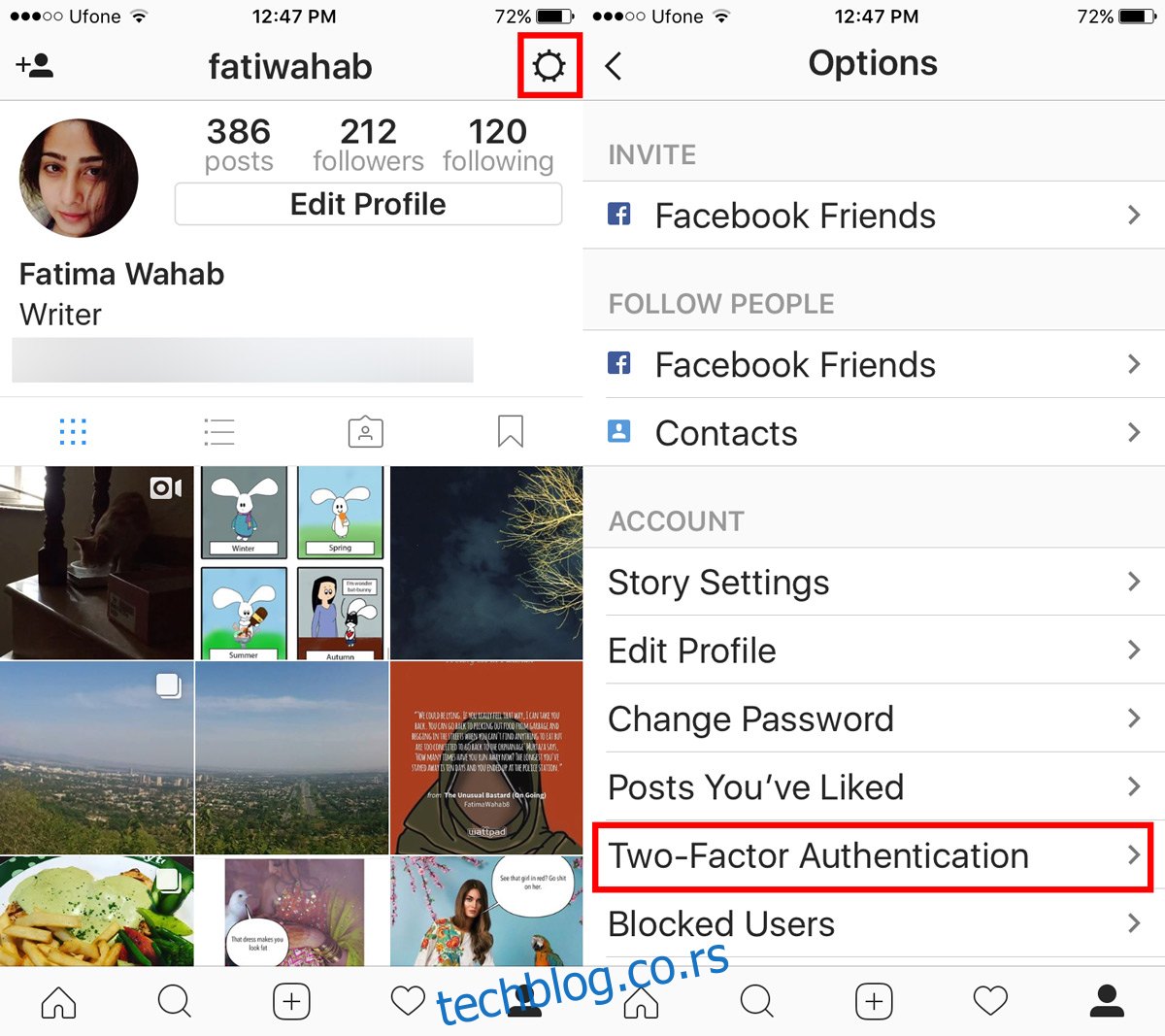Инстаграм је најновија апликација за проверу аутентичности у два фактора. Ова функција је била у припреми толико дуго да су људи вероватно заборавили на њу. Не морате да ажурирате апликацију Инстаграм да бисте добили ову функцију. Двофакторска аутентификација на Инстаграму ради са вашим бројем телефона. Кад год се пријавите у апликацију са својим Инстаграм налогом, мораћете да унесете осмоцифрени код да бисте потврдили свој идентитет. Овај код се шаље на број телефона који Инстаграм има у евиденцији за ваш налог. Ево како да укључите двофакторску аутентификацију на Инстаграму.
Отворите апликацију Инстаграм на свом телефону. Додирните картицу профила и додирните дугме зупчаника на врху да бисте отишли на подешавања налога. Додирните опцију „Дво-факторска аутентификација“ на екрану подешавања.
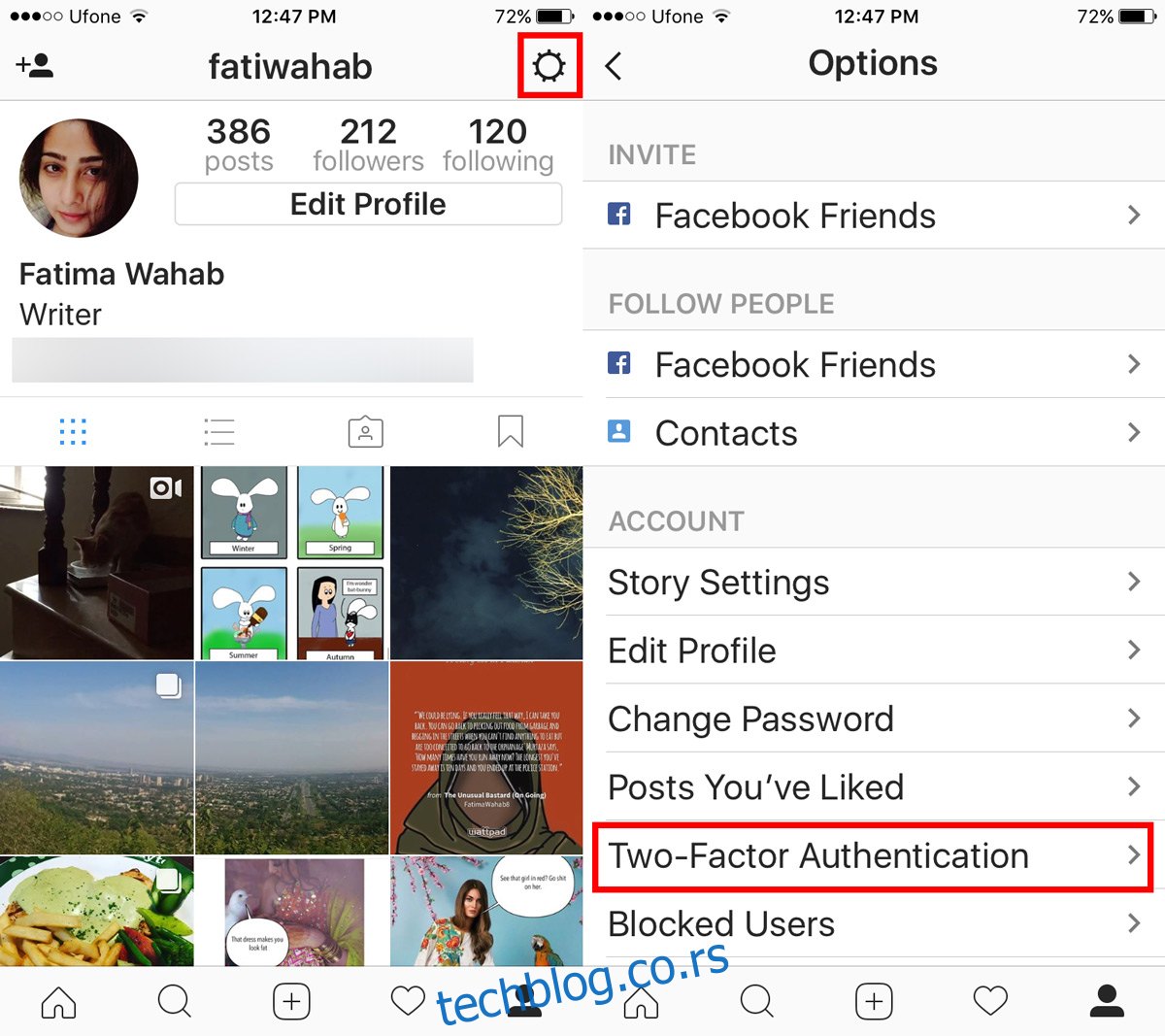
Екран двофакторске аутентификације има једну опцију за почетак; Захтевај безбедносни код. Када га омогућите, одвешће вас до екрана за потврду. Екран за потврду има поље за унос за унос кода за потврду. Испод поља кода за потврду можете видети број телефона на који ће код бити послат. Ако је нетачан, додирните „Промени“ да бисте унели нови.
Унесите код да бисте укључили двофакторску аутентификацију на Инстаграму.
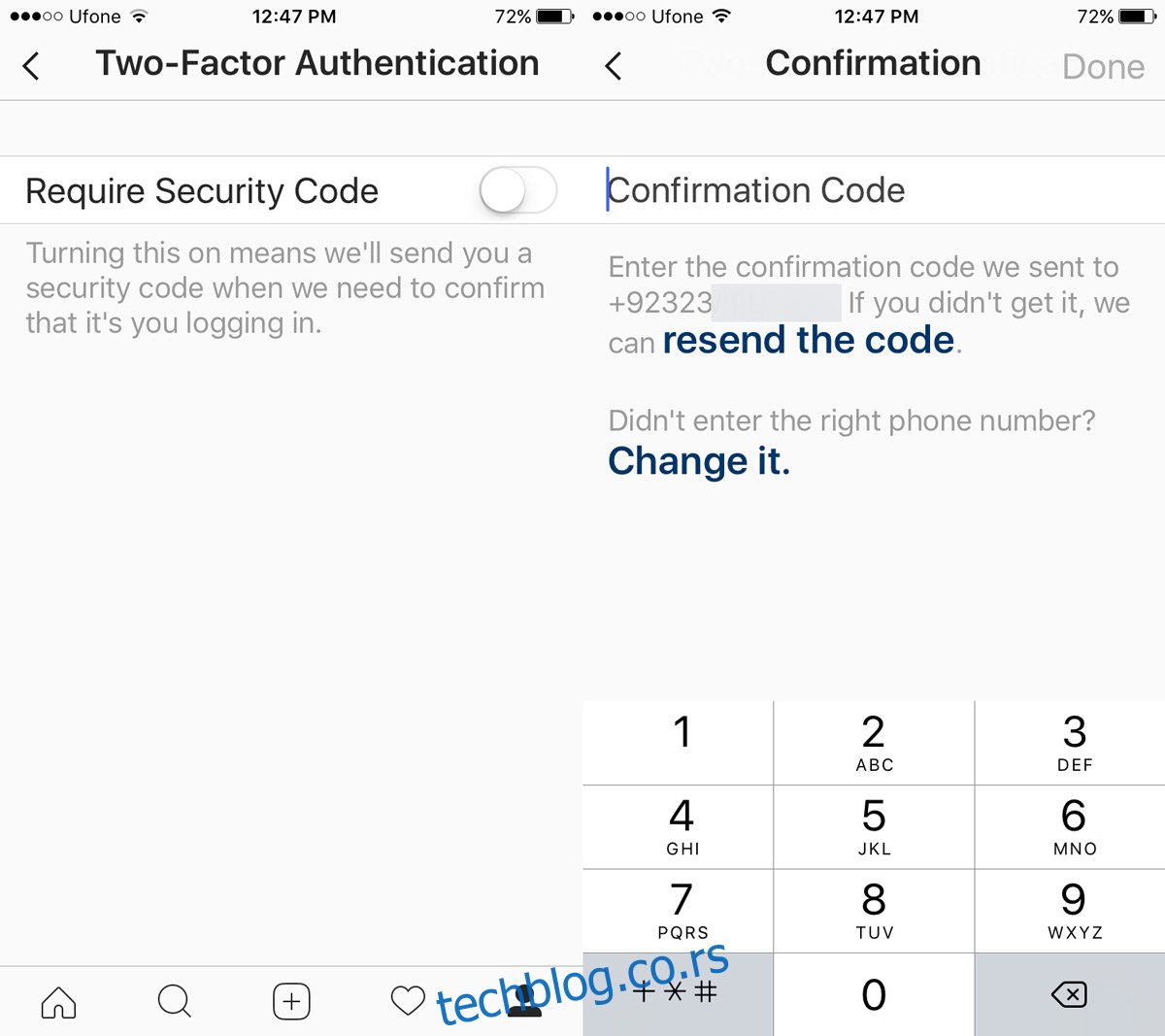
Када укључите двофакторску аутентификацију на Инстаграму, екран за аутентификацију са два фактора ће навести пет резервних кодова. Ови кодови се могу користити за потврду идентитета ако не можете да примите текстуалну поруку. Замислите ситуацију у којој имате ВиФи, али немате покривеност мобилним телефоном. Можете користити један од ових кодова уместо верификационог кода.
Шифре су вероватно намењене за једнократну употребу. Требало би да их чувате. Можете добити нове кодове ако изгубите првих пет. Додирните опцију „Преузми нове кодове“ да бисте добили нову листу кодова.
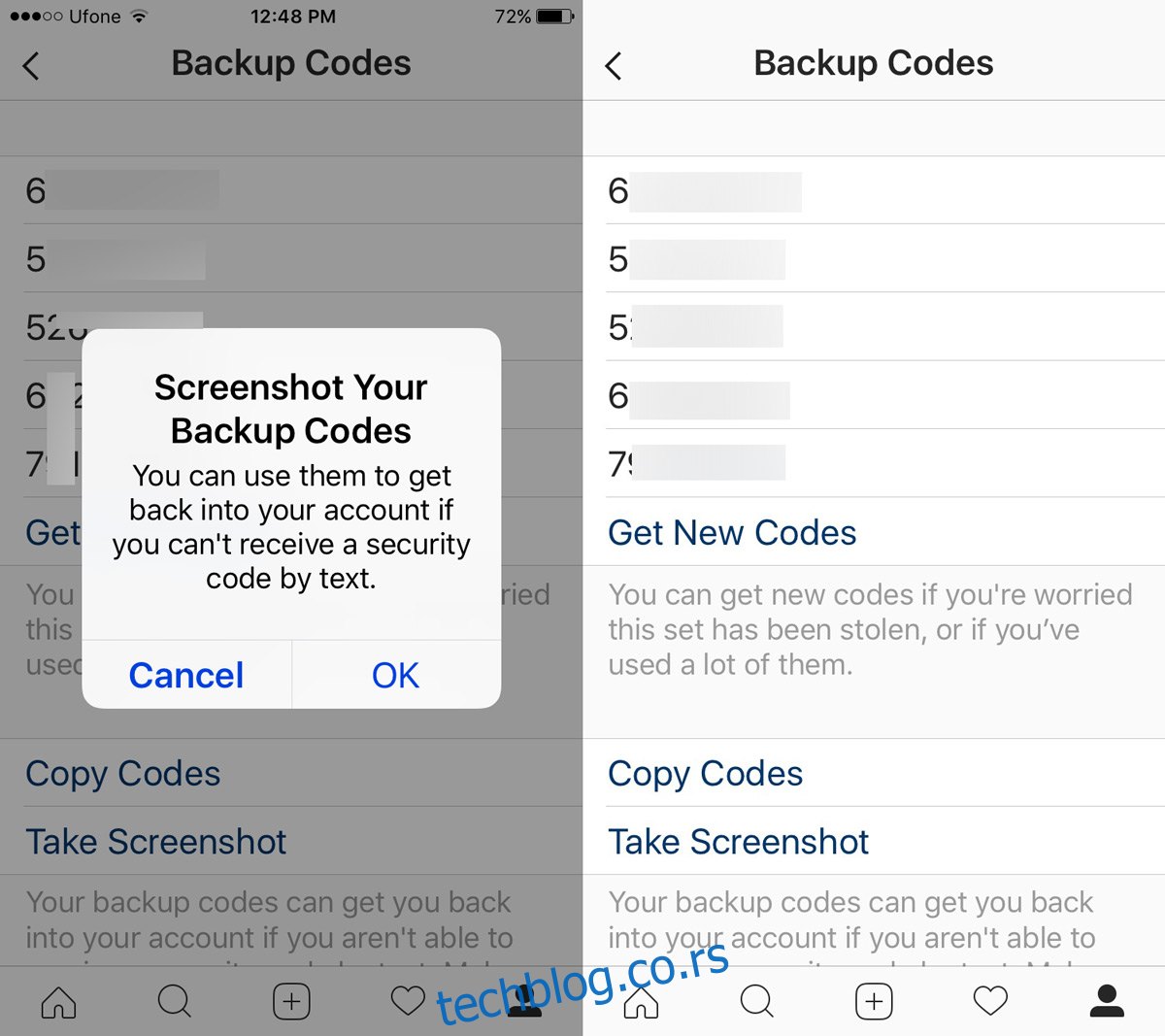
Инстаграм предлаже да копирате кодове и сачувате их на неком месту или да направите снимак екрана. Искрено, не препоручујемо да направите снимак екрана кодова. Ако имате инсталирану апликацију као што је Дропбок, постоји шанса да случајно отпремите снимак екрана на свој налог.
Можете да искључите двофакторску аутентификацију кад год желите. Идите на подешавања налога и додирните Двофакторска аутентикација. Искључите прекидач Захтевај сигурносни код. Нећете морати да верификујете свој идентитет да бисте искључили двофакторску аутентификацију. То у основи значи да би дете могло да искључи двофакторну аутентификацију за ваш Инстаграм налог ако би се дочепало вашег телефона.
Двофакторска аутентификација је сада доступна за све кориснике Инстаграма.